CAD是一款非常实用的绘图建模软件。软件的应用领域广泛,如建筑、土木工程、电器工程和制造业等,都非常的受欢迎。有时候我们查看别人发送给我们的图纸,就算缩小了也无法看清楚图纸的全貌,那么CAD图形无法显示完全怎么办?不知道的朋友,快来参考下面的教程吧!
方法/步骤
第1步
我们在缩小CAD的整体视图图形的时候,在缩小到一定的程度就不能缩小了,但是我们的图形还没显示完全。就像是图中的这个图形,无法缩小看见它的全貌。
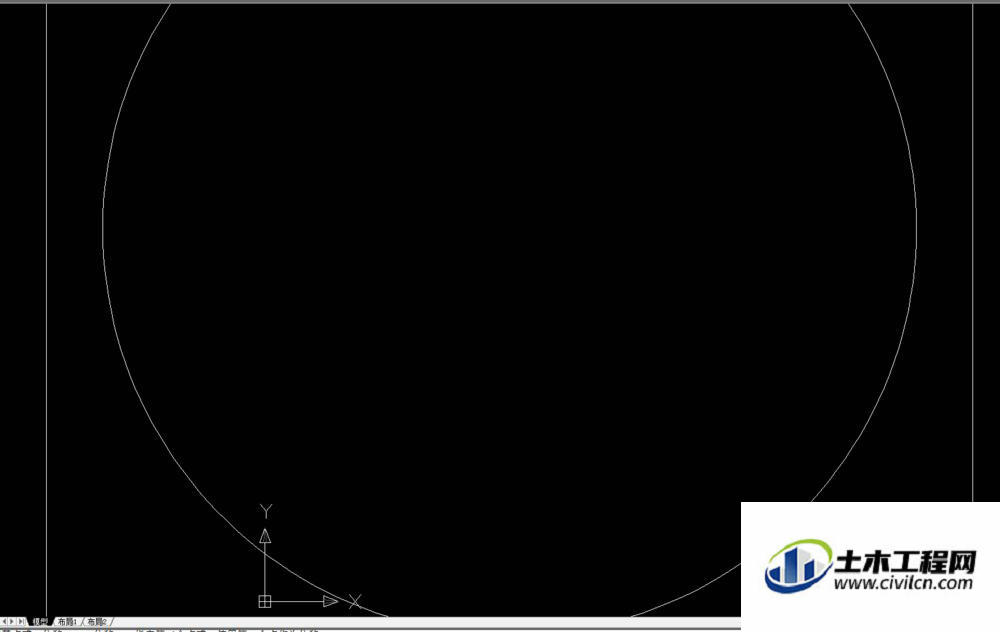
第2步
这个时候我们就需要使用CAD的缩放视图的命令“Z”了,这个命令可以通过设置来达到缩放和调整软件的视图。

第3步
我们在不能进一步缩小的视图输入快捷键“Z”然后点击空格或者是回车键确定执行这个命令,执行后这个命令还有子命令。如图所示

第4步
执行“Z”命令后,我们还要继续输入子命令“A”,即在“Z”命令下输入“A”点击回车。

第5步
这个A是全部视图的意思,执行了这个命令之后,文件里的图形都会被显示在视图上,这个时候我们就可以放大缩小视图了。

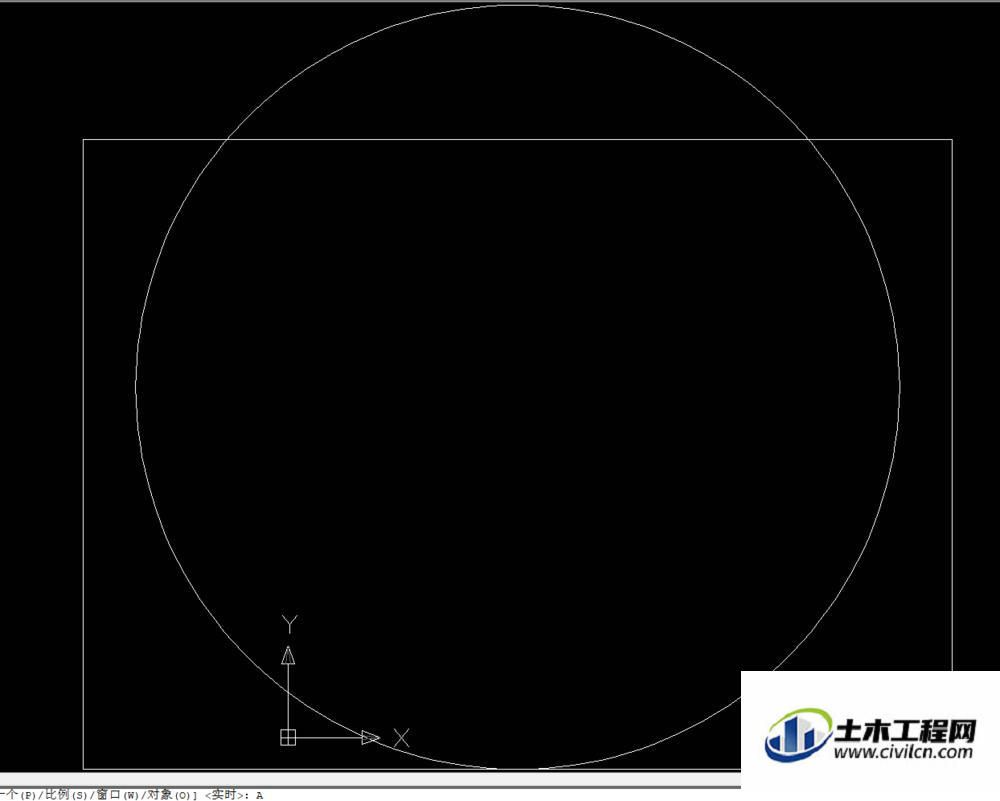
温馨提示:
以上就是关于“CAD图形没有显示完全,视图却不能缩小了怎么办?”的方法,还不太熟悉的朋友多多练习,关注我们,帮你解决更多难题!






